Sicherheit wird immer eines der sensibelsten Themen in der IT-Welt sein, da es um wertvolle und sensible Informationen geht, die, wenn sie anfällig sind, viele persönliche und unternehmerische Aspekte betreffen können. Aus diesem Grund ist es sehr wichtig, auf die Sicherheit unserer Passwörter zu achten, unabhängig davon, ob diese im System selbst oder in Browsern oder Anwendungen gespeichert sind. Eine zusätzliche Sicherheitsmaßnahme ist das Anwenden von Passwörtern auf unsere Dateien und Ordner, damit Personen, die aus irgendeinem Grund in unser Team eintreten, bestimmte Dokumente nicht öffnen können. Dies ist nützlich, wenn wir einen Computer freigeben oder wenn er zu einem bestimmten Zeitpunkt für andere Benutzer verfügbar sein kann. Die Kombination eines Computerpassworts mit dieser Art von Schutz verbessert die Sicherheit unserer Informationen.
Es gibt viele Sicherheitsoptionen, aber eine der grundlegendsten und praktischsten ist sicherlich die Verwendung von Kennwörtern. Bei normalen Dateien und Ordnern können wir die integrierten Funktionen von Windows 10 nutzen und Kennwörter individuell oder konfigurieren Wir können die Passwort-Manager- Tools verwenden, um diese im System zu verwalten. TechnoWikis erklärt, wie wir ein Passwort in komprimierten ZIP- oder RAR- Dateien festlegen können, was eine zusätzliche Sicherheitsmethode darstellt. Denken Sie daran, dass der Schutz unserer Dateien und Ordner die Sicherheit unserer Informationen erhöht, wenn Sie versuchen, darauf zuzugreifen:
Um auf dem Laufenden zu bleiben, sollten Sie unseren YouTube-Kanal abonnieren. ABONNIEREN
1. Wie man ein Passwort in eine ZIP-Datei mit WinRAR in Windows 10 schreibt
WinRAR ist eine Anwendung, die als multifunktionaler Datenkomprimierer und -dekomprimierer entwickelt wurde und somit Speicherplatz und Übertragungszeiten beim Senden und Empfangen von Dateien über das Internet oder zum Zeitpunkt der Fertigstellung einspart. Backups im System.
- Kompatibel mit Windows, OS / 2, Mac OS X, BeOS, Linux, FreeBSD, Solaris, Unix BSD, HP_UX, Irix und Pocket PC. Volle Unterstützung von ZIP 2.0-Dateien und Dekomprimierung von Dateien CAB, ARJ, LZH, TAR. GZ, ACE, UUE, BZ2, JAR, ISO, Z, 7Z.
- Ideal für Backups.
- Die Verschlüsselung der Passwörter basiert auf dem Rinjdael-Modell (AES-128).
WinRAR kann unter folgendem Link heruntergeladen werden:
Um diesen Prozess zu starten, wählen wir die zu komprimierenden Dateien aus, klicken sie mit der rechten Maustaste an und wählen in den Optionen “Zur Datei hinzufügen”: 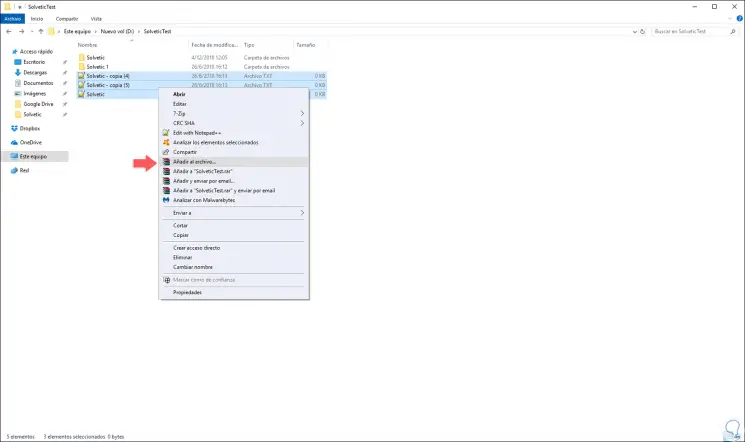
Das folgende Fenster wird angezeigt:
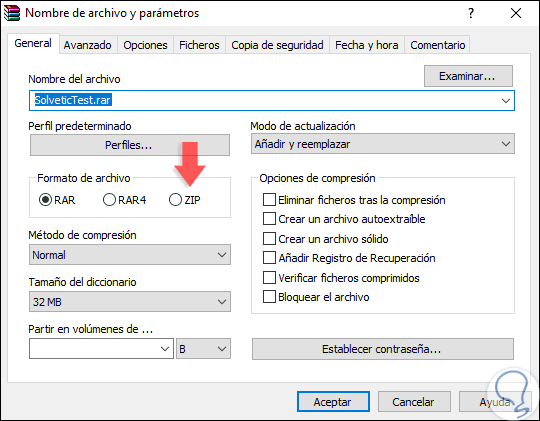
Da das Komprimierungsformat standardmäßig RAR ist, aktivieren wir in diesem Fall das Feld “ZIP”:
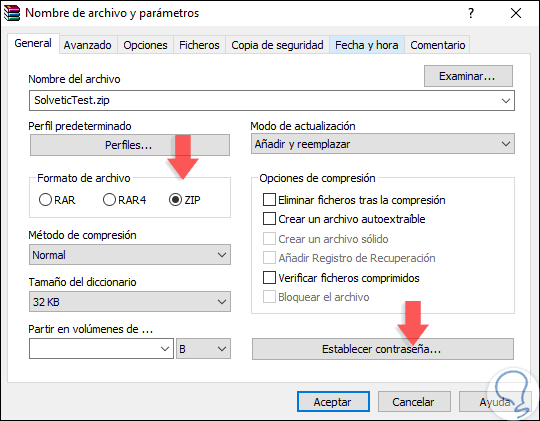
Nun klicken wir auf die Schaltfläche “Set password” und geben im erweiterten Fenster das Passwort ein und bestätigen es:
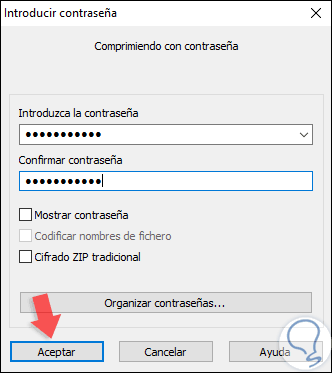
Klicken Sie auf OK, um die Änderungen zu übernehmen. Wenn wir einer bereits komprimierten Datei ein Passwort hinzufügen möchten, müssen wir das WinRAR-Dienstprogramm öffnen und das Menü “Extras” aufrufen und dort die Option “Dateien konvertieren” auswählen oder die folgenden Tasten verwenden:
+ Q Alt + Q
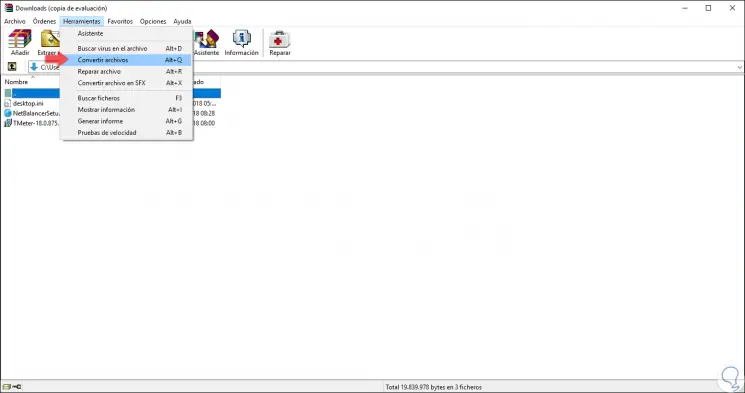
Das folgende Fenster wird angezeigt, in dem wir Folgendes ausführen:
- Wir bestätigen, dass das Kontrollkästchen “Zip” im Abschnitt “Dateitypen” aktiviert ist.
- Wir wählen die bereits komprimierte ZIP-Datei aus.
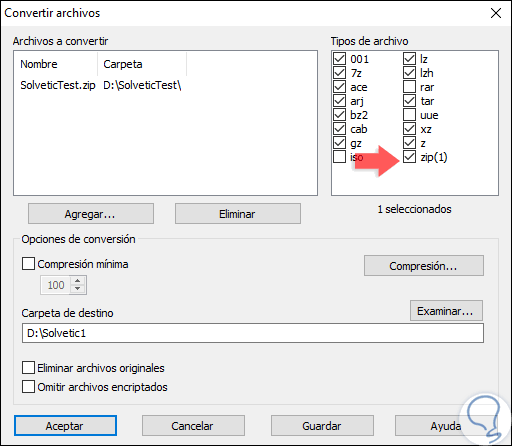
Klicken Sie auf die Schaltfläche “Komprimierung” und das folgende Fenster wird angezeigt. Klicken Sie dort auf die Schaltfläche “Passwort setzen” und vergeben Sie das gewünschte Passwort.
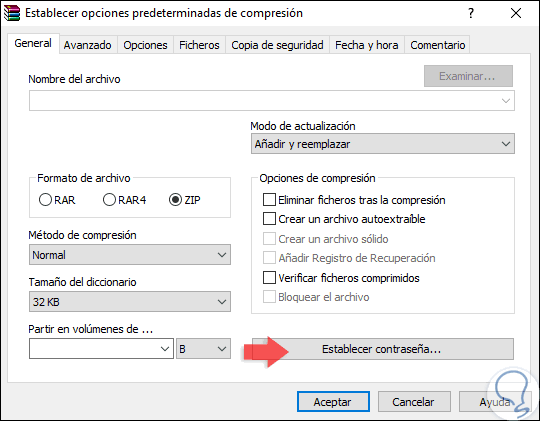
2. Wie man ein Passwort in eine ZIP-Datei mit 7Zip in Windows 10 schreibt
7-Zip ist eine von GNU LGPL lizenzierte kostenlose Open-Source-Software, mit der wir verschiedene Aktionen ausführen können, wenn wir unsere Dateien in Windows 10 komprimieren.
- Es verfügt über AES-256-Verschlüsselung für 7z- und ZIP-Formate
- Kompatibel mit den Formaten 7z, XZ, BZIP2, GZIP, TAR, ZIP und WIM, AR, ARJ, CAB, CHM, CPIO, DMG, FAT, GPT, HFS, IHEX, ISO, LZH, LZMA, MBR, MSI, NSIS, NTFS, QCOW2, RAR, RPM, SquashFS, UDF, UEFI, VDI, VHD, VMDK, WIM, XAR und Z.
- Es kann in die Windows Shell integriert werden
- Bietet ein Plugin für FAR Manager
- Es kann über die Kommandozeile ausgeführt werden
Der kostenlose Download steht unter folgendem Link zur Verfügung:
Um mit 7Zip ein Kennwort für eine Datei festzulegen, müssen Sie die zu komprimierenden Elemente auswählen, mit der rechten Maustaste darauf klicken und den Pfad “7Zip / Zum Archiv hinzufügen” auswählen: 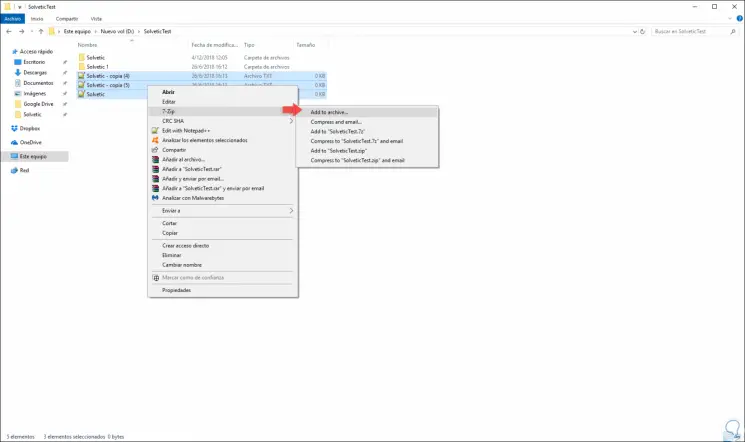
Im erweiterten Fenster weisen wir der Datei den Namen zu und geben im Abschnitt “Verschlüsselung” das gewünschte Passwort ein. Standardmäßig ist die in 7Zip verfügbare Verschlüsselungsmethode AES-256:
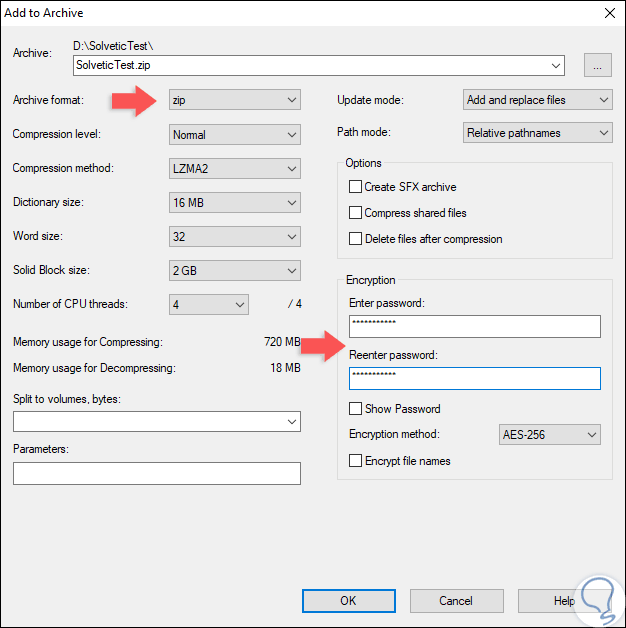
Es ist notwendig, dass wir das Feld “Dateinamen verschlüsseln” aktivieren, damit der Vorgang korrekt ist. Da wir dort eine Reihe von Aktionen für die zu komprimierende Datei ausführen können, klicken wir auf “Ok”, um die Änderungen zu übernehmen. Wenn wir nun versuchen, auf diese Datei zuzugreifen, müssen wir das festgelegte Passwort eingeben:
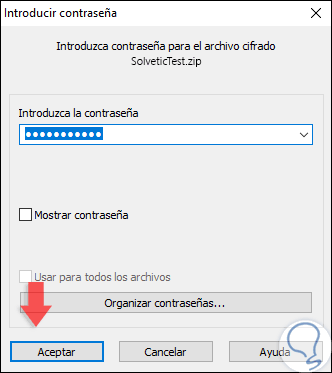
3. Wie man ein Passwort in eine RAR-Datei mit WinRAR in Windows 10 schreibt
Für diesen Vorgang wählen wir die zu komprimierenden Elemente aus, klicken sie mit der rechten Maustaste an und wählen die Option “Zur Datei hinzufügen”: 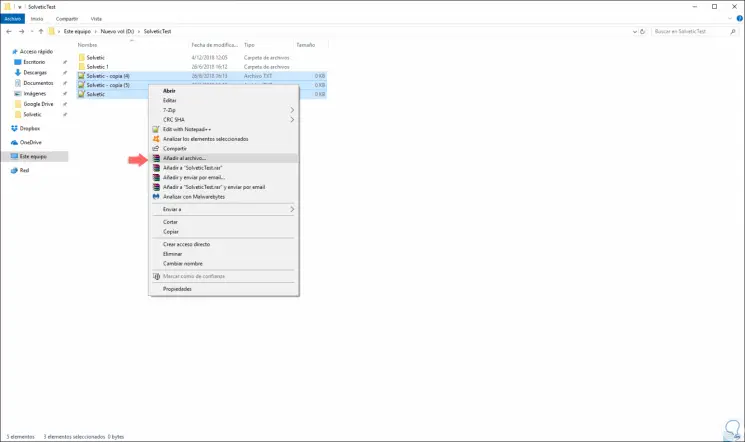
In dem sich öffnenden Fenster aktivieren wir das Feld “RAR” im Bereich “Dateiformat” und klicken auf die Schaltfläche “Passwort setzen”:
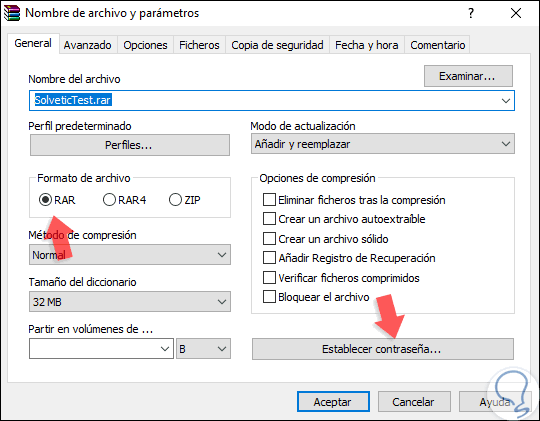
Wenn Sie dort klicken, geben Sie das entsprechende Passwort ein und aktivieren das Feld “Dateinamen verschlüsseln”:
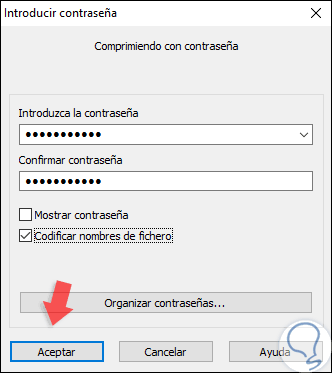
Wir klicken auf OK und sehen jetzt das folgende Fenster, wenn wir versuchen, auf diese Datei zuzugreifen:
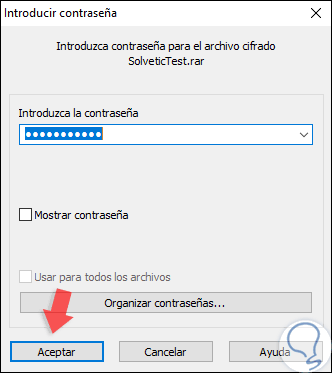
So einfach können Sie in Windows 10 ein Kennwort für RAR- oder ZIP-Dateien festlegen.